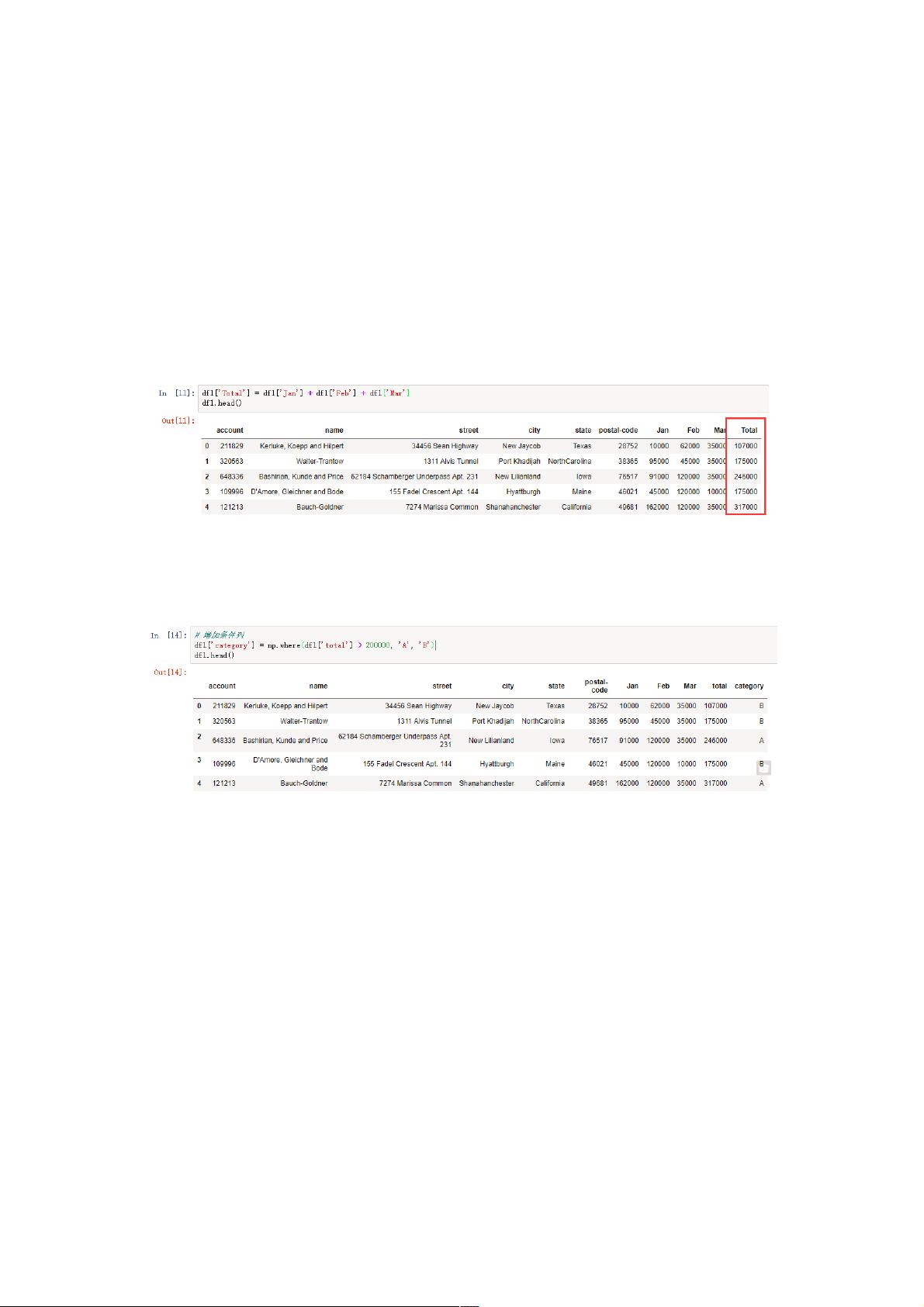Python pandas操作Excel详解:新增与条件计算列
186 浏览量
更新于2024-09-01
收藏 357KB PDF 举报
"Python pandas对excel的操作实现示例"
在Python数据处理领域,Pandas库是一个不可或缺的工具,尤其在处理Excel文件时。Pandas提供了高效且便捷的方式来读取、写入以及操作Excel文件。本文将深入探讨如何使用Pandas对Excel文件进行各种操作,包括增加计算列、条件计算列以及在指定位置插入列。
1. **增加计算列**
在Pandas DataFrame中,每一列都是一个Series对象,这意味着你可以直接对列进行算术运算。例如,如果你有一个包含不同月份数据的DataFrame,如'Jan', 'Feb', 和 'Mar',你可以简单地将它们相加来创建一个新列'Total',表示三个月的总和:
```python
df1['Total'] = df1['Jan'] + df1['Feb'] + df1['Mar']
```
这里的操作会自动对齐 Series 的索引,确保了对应位置的数据相加。
2. **增加条件计算列**
在Excel中,我们通常使用IF函数来执行条件逻辑。在Pandas中,可以使用`numpy`的`where`函数来实现类似的功能。假设我们想要根据'Total'列的值设置'category'列,如果'Total'大于200,000,则为'A',否则为'B':
```python
import numpy as np
df1['category'] = np.where(df1['Total'] > 200000, 'A', 'B')
```
3. **在指定位置插入列**
如果你想在特定位置插入新列,可以利用`insert`方法。此方法需要三个参数:列的位置(从0开始计数)、列名以及列的值。例如,要在'Total'列之前插入新列'HalfTotal',其值为'Total'的一半:
```python
df1.insert(2, 'HalfTotal', df1['Total'] / 2)
```
4. **读取和写入Excel文件**
使用Pandas读取Excel文件可以使用`read_excel`函数,写入Excel文件则使用`to_excel`:
```python
import pandas as pd
# 读取Excel文件
df1 = pd.read_excel('your_file.xlsx')
# 写入Excel文件
df1.to_excel('output_file.xlsx', index=False) # `index=False`防止将索引写入Excel
```
5. **其他操作**
- **选择列**:可以通过列名或位置来选取列,如`df1['city']`或`df1.loc[:, 'city']`。
- **数据过滤**:可以使用布尔索引来过滤行,如`df1[df1['Total'] > 200000]`。
- **数据排序**:使用`sort_values`方法对数据进行排序,如`df1.sort_values('Total', ascending=False)`。
- **数据合并**:可以使用`concat`或`merge`函数合并多个DataFrame。
理解并熟练运用这些Pandas操作,能够极大地提升你在处理Excel数据时的效率和灵活性。Pandas的强大之处在于它能够方便地进行数据清洗、转换和分析,对于数据分析初学者和专业人士来说都是不可或缺的工具。
1470 浏览量
2165 浏览量
1247 浏览量
4167 浏览量
331 浏览量
416 浏览量
519 浏览量
142 浏览量
131 浏览量
weixin_38569166
- 粉丝: 7
最新资源
- 掌握C语言学习策略:关键步骤与资源指南
- Oracle 10g数据库管理实战指南
- Java内存管理:栈、堆与变量赋值解析
- SCJP:面向对象核心概念解析
- Java编程:SCJP关键概念解析
- J2EE OA项目开发心得:基于JBoss的编码历程
- Ant入门教程:Java项目构建必备
- C++, Java, C#与B#类设计基础:实用指南
- C# 3.0语言规范详解
- Princeton教授详解嵌入式系统基础知识与设计要点
- MATLAB一元函数图形作图实验
- MATLAB绘图实验:一元函数、参数方程和极坐标方程
- Java编程规范:命名与编码指南
- Python编程语言入门手册
- Java for ABAP程序员:从入门到实践
- 《高质量C++/C编程指南》——林锐博士